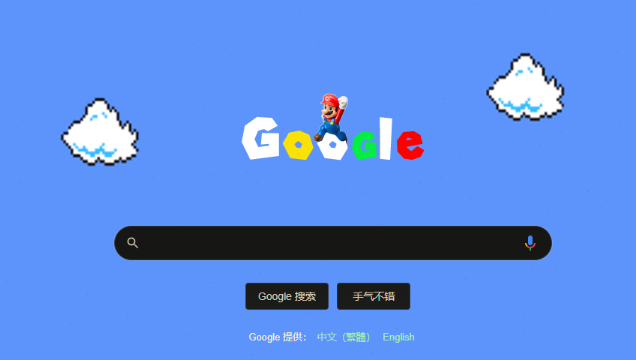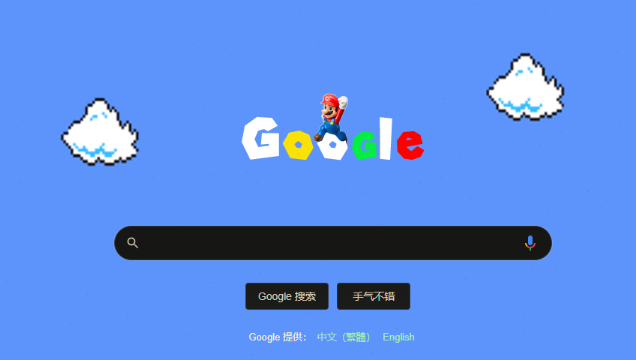
以下是Google Chrome浏览器插件图标大小无法调整的解决办法:
1. 检查浏览器和插件更新:确保Chrome浏览器和相关插件都是最新版本。旧版本的浏览器或插件可能存在兼容性问题,导致插件图标显示异常,进而影响对图标大小的调整。点击浏览器右上角的菜单按钮,选择“帮助”-“关于 Google Chrome”,浏览器会自动检查更新并下载安装最新版本。对于插件,可以前往谷歌浏览器的扩展程序页面,找到对应的插件,点击“详细信息”,如果有可用更新,会显示“更新”按钮,点击即可完成更新操作。
2. 清除浏览器缓存:在谷歌浏览器中,点击右上角的三个点,选择“更多工具”-“清除浏览数据”,在弹出的窗口中勾选“缓存图像和文件”以及“Cookie 及其他网站数据”,然后点击“清除数据”。清除完成后,重新启动浏览器,查看插件图标是否恢复正常,因为缓存问题可能导致插件图标显示不正常,影响其大小的呈现。
3. 检查插件设置:某些插件可能有特定的设置选项,影响了图标的显示。进入Chrome浏览器的扩展程序页面,找到对应的插件,点击“详情”或“选项”按钮,查看插件的设置中是否有与图标大小相关的选项,如有则进行调整。
4. 重新安装插件:如果上述方法都无法解决问题,可以尝试卸载该插件,然后重新从官方渠道安装。可能是插件在安装过程中出现错误,导致图标大小无法正常调整,重新安装可能会修复此问题。
5. 使用开发者工具调试:按`F12`键打开浏览器的开发者工具,切换到“Console”(控制台)选项卡,查看是否有与插件图标相关的错误信息。如果有错误提示,可根据错误信息进一步排查问题原因,尝试解决图标大小无法调整的问题。同时,也可以在开发者工具中检查插件的相关元素和样式,看是否存在影响图标大小的因素。